Como recuperar o acesso ao disco rígido, corrigir o erro de não conseguir abrir o disco rígido

Neste artigo, mostraremos como recuperar o acesso ao seu disco rígido em caso de falha. Vamos acompanhar!
Você está procurando consertar uma pasta que continua revertendo para o problema somente leitura no Windows 10? Se sua resposta for sim, leia até o fim para aprender sobre vários truques para ajudar a resolver esse problema.
O que é um recurso somente leitura?
Somente leitura é um atributo de arquivo / pasta que permite que apenas um grupo específico de usuários edite esses arquivos e pastas. Este recurso impede que outras pessoas editem esses arquivos / pastas somente leitura sem a sua permissão explícita para que o façam. Você pode escolher manter certos arquivos no modo de sistema e outros no modo somente leitura, conforme sua necessidade. Você pode ativar / desativar esse recurso sempre que quiser.
Infelizmente, vários usuários relataram que, quando atualizaram para o Windows 10, seus arquivos e pastas continuam revertendo para somente leitura.
Por que as pastas continuam revertendo para a permissão Somente leitura no Windows 10?
Os motivos mais genéricos para esse problema são os seguintes:
1. Atualização do Windows: Se o sistema operacional do computador foi atualizado recentemente para o Windows 10, as permissões da sua conta podem ter sido alteradas, causando o referido problema.
2. Permissões da conta: O erro pode ser devido a permissões da conta que foram alteradas sem o seu conhecimento.
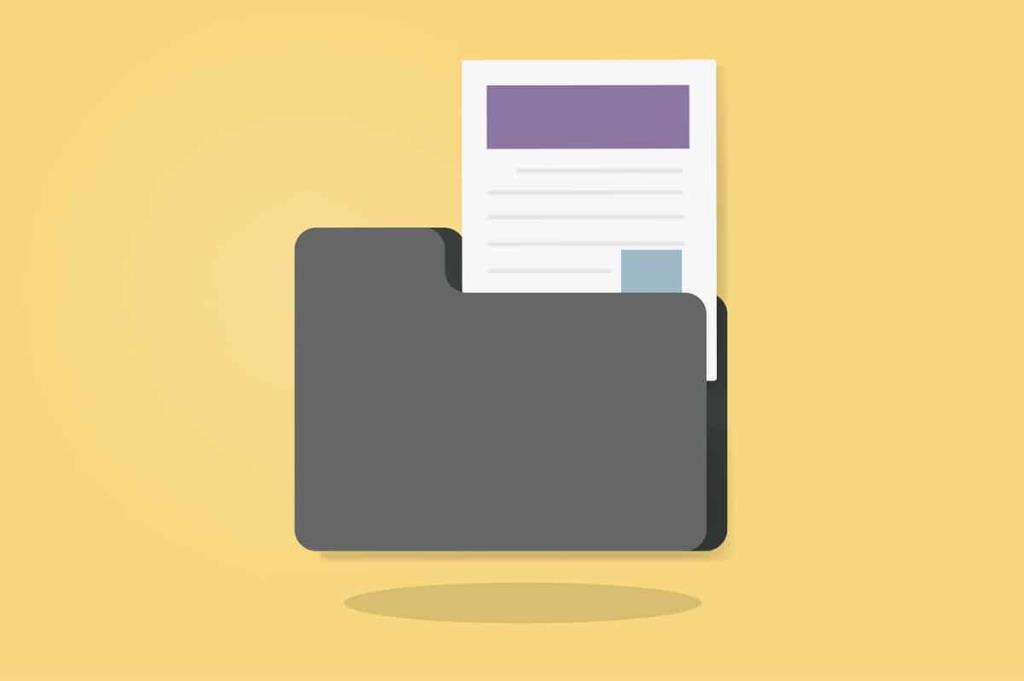
Conteúdo
Siga estas etapas para desativar o Acesso controlado à pasta , que pode estar causando o problema.
1. Pesquise Segurança do Windows na barra de pesquisa . Abra-o clicando nele.
2. Em seguida, clique em Proteção contra vírus e ameaças no painel esquerdo.
3. No lado direito da tela, selecione Gerenciar configurações exibidas na seção Configurações de proteção contra vírus e ameaças , conforme ilustrado abaixo.
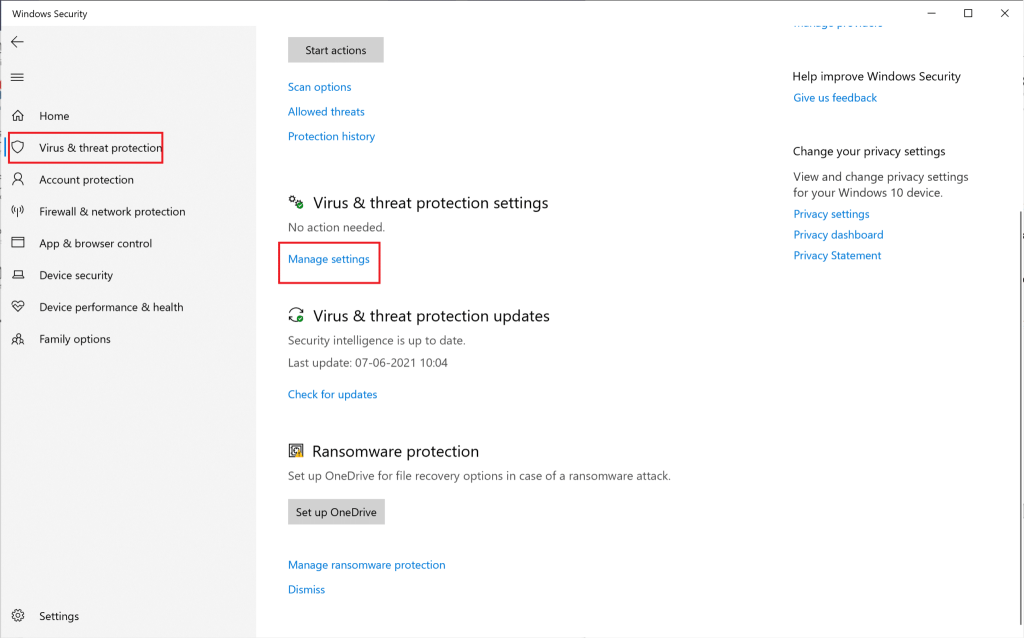
4. Na seção Acesso à pasta controlada , clique em Gerenciar acesso à pasta controlada.
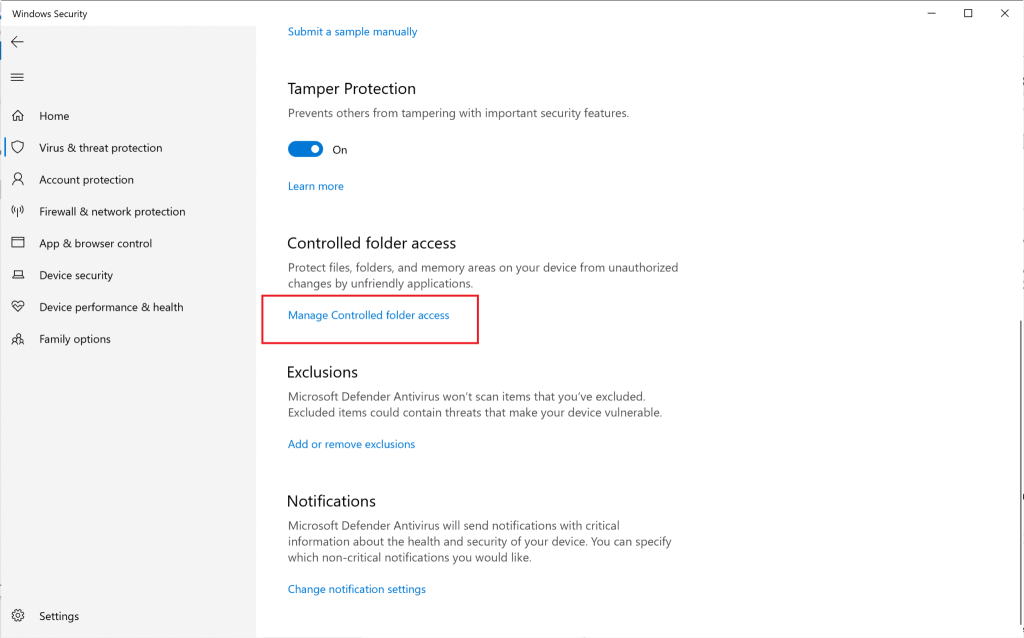
5. Aqui, mude o acesso para Desligado .
6. Reinicie o seu computador.
Abra a pasta que você estava tentando acessar anteriormente e verifique se você pode abrir e editar a pasta. Se não conseguir, tente o próximo método.
Leia também: Como criar um ponto de restauração do sistema no Windows 10
Se várias contas de usuário tiverem sido criadas em seu computador, você precisará entrar como administrador e como convidado. Isso permitirá que você acesse todos os arquivos ou pastas e faça as alterações que desejar. Siga estas etapas para fazer isso:
1. Pesquise Prompt de Comando na barra de pesquisa . Nos resultados da pesquisa, clique com o botão direito do mouse e escolha Executar como administrador.
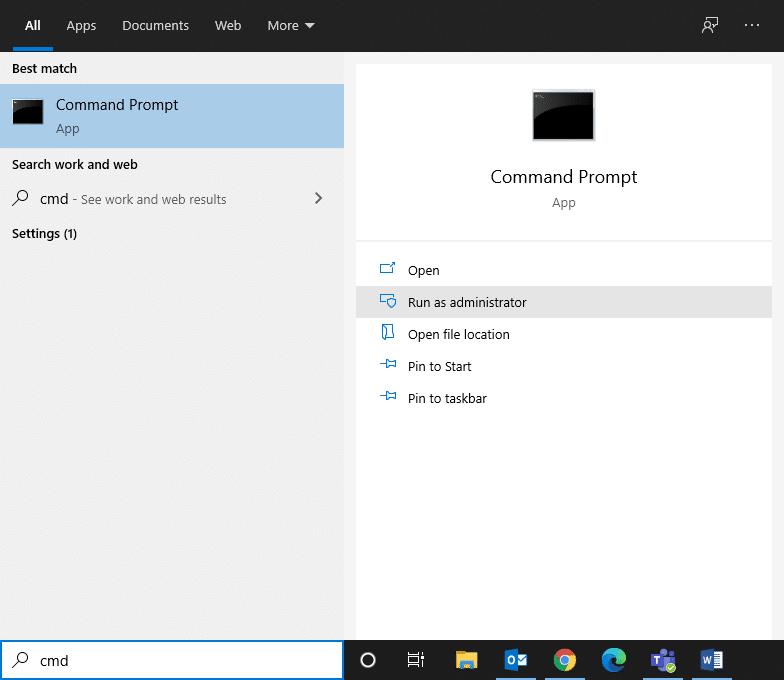
2. Na janela Prompt de Comando, digite o seguinte comando e pressione Enter:
administrador de usuário da rede / ativo: sim

3. Uma vez que o comando foi executado com sucesso, você será conectado com a conta de administrador, por padrão.
Agora, tente acessar a pasta e veja se a solução ajudou a corrigir a pasta continua revertendo para somente leitura no problema do Windows 10.
Se você se conectou como administrador e ainda não consegue acessar certos arquivos, o atributo de arquivo ou pasta é o culpado. Siga estas etapas para remover o atributo somente leitura da linha de comando da pasta usando o Prompt de Comando:
1. Inicie o Prompt de Comando com privilégios de administrador, conforme instruído no método anterior.
2. Na janela Prompt de Comando, digite o seguinte comando e pressione Enter:
Attribute -r + s drive: \\
Por exemplo , o comando será semelhante a este para um arquivo específico chamado Test.txt:
atrib -r + s C: \ Usuários \ Vik \ Imagens \ Nova pasta \ Test.txt
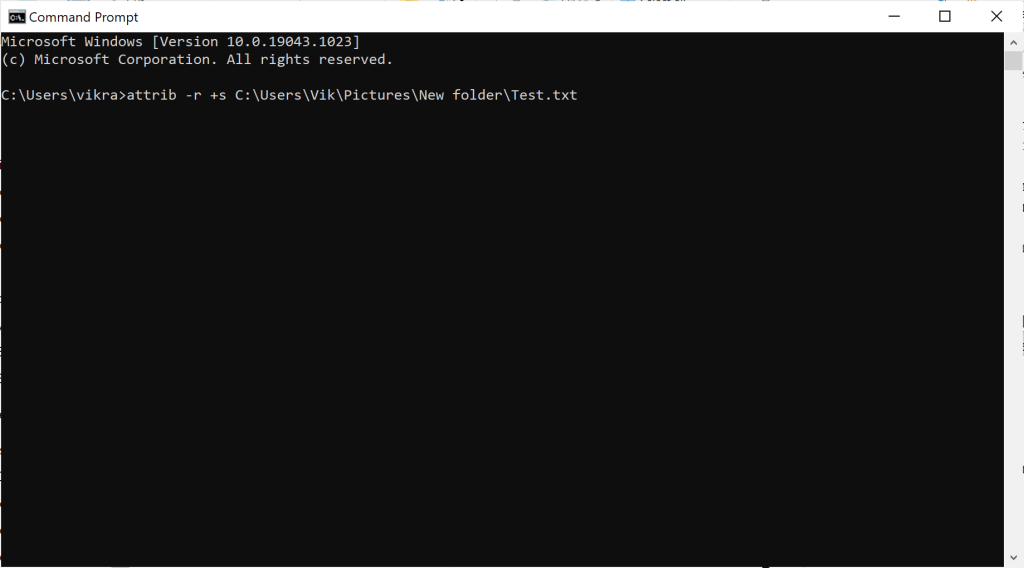
3. Após a execução bem-sucedida do comando, o atributo somente leitura do arquivo será alterado para um atributo do sistema.
4. Acesse o arquivo para verificar se o arquivo continua revertendo para somente leitura no Windows 10, o problema foi resolvido.
5. Se o arquivo ou pasta para o qual você alterou o atributo não funcionar corretamente, remova o atributo do sistema digitando o seguinte no prompt de comando e pressionando Enter a seguir:
atribua-r -s unidade: \\ <>
6. Isso reverterá todas as alterações feitas na Etapa 2.
Se a remoção do atributo somente leitura da linha de comando da pasta não ajudar, tente modificar as permissões da unidade conforme explicado no próximo método.
Leia também: Corrigir alterações de plano de fundo da área de trabalho automaticamente no Windows 10
Se você tiver essas dificuldades após atualizar para o sistema operacional Windows 10, poderá alterar as permissões da unidade, o que provavelmente corrigirá a pasta que fica revertendo para o problema somente leitura.
1. Clique com o botão direito no arquivo ou pasta que continua revertendo para somente leitura. Em seguida, selecione Propriedades .
2. Em seguida, clique na guia Segurança . Selecione seu nome de usuário e clique em Editar conforme mostrado abaixo.
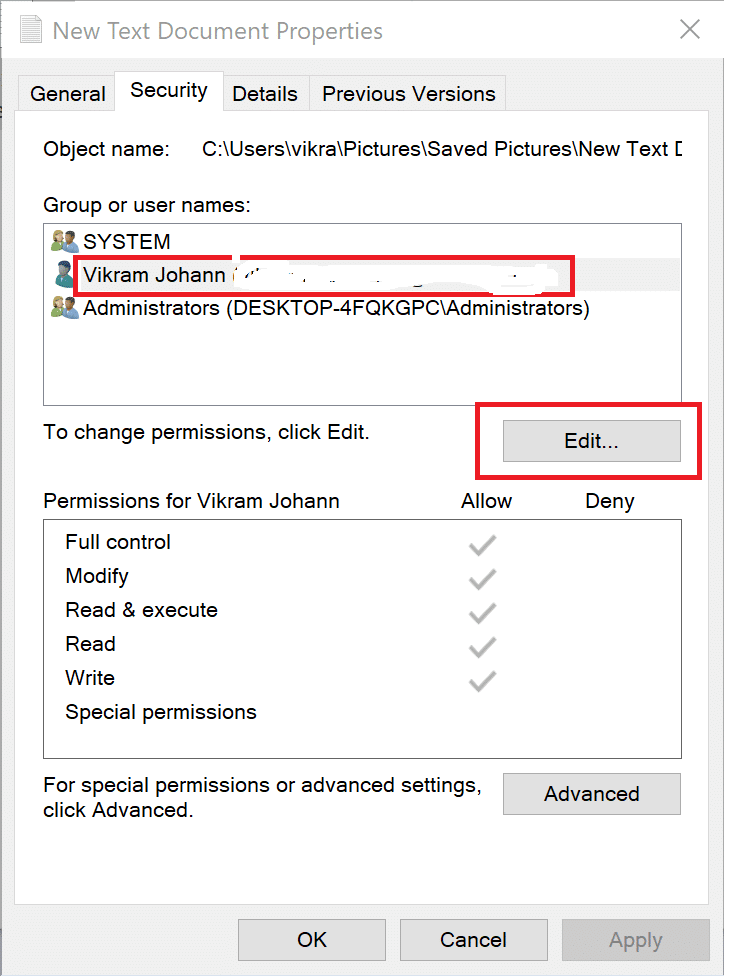
3. Na nova janela que aparece intitulada Permissões para
4. Clique em OK para salvar essas configurações.
Como habilitar herança
Se houver mais de uma conta de usuário criada no sistema, você precisará habilitar a herança seguindo estas etapas:
1. Vá para a unidade C , onde o Windows está instalado.
2. Em seguida, abra a pasta Usuários .
3. Agora, clique com o botão direito em seu nome de usuário e selecione Propriedades .
4. Navegue até a guia Segurança e clique em Avançado .
5. Por último, clique em Habilitar herança.
Habilitar esta configuração permitirá que outros usuários acessem os arquivos e pastas em seu computador. Se você não conseguir remover somente leitura de uma pasta em seu laptop Windows 10, tente os métodos a seguir.
O software antivírus de terceiros pode detectar arquivos no computador como uma ameaça, sempre que você reiniciar o PC. Pode ser por isso que as pastas continuam revertendo para somente leitura. Para corrigir esse problema, você precisa desativar o antivírus de terceiros instalado em seu sistema:
1. Clique no ícone do antivírus e vá para Configurações .
2. Desative o software antivírus.

3. Agora, siga qualquer um dos métodos mencionados acima e reinicie o computador.
Verifique se os arquivos ou pastas estão revertendo para somente leitura agora mesmo.
Se houver arquivos corrompidos no sistema, você precisará executar as varreduras SFC e DSIM para verificar e reparar esses arquivos. Siga as etapas abaixo para executar as verificações:
1. Pesquise o Prompt de Comando para executar como administrador.
2. Em seguida, execute o comando SFC digitando sfc / scannow na janela do Prompt de Comando e pressionando a tecla Enter .

3. Assim que a verificação for concluída, execute a verificação DISM conforme explicado na próxima etapa.
4. Agora, copie e cole os três comandos a seguir, um a um, no Prompt de Comando e pressione a tecla Enter todas as vezes para executá-los:
DISM.exe / Online / Cleanup-image / Scanhealth DISM.exe / Online / Cleanup-image / Restorehealth DISM.exe / Online / Cleanup-image / startcomponentcleanup

Recomendado:
Esperamos que este guia tenha sido útil e você tenha conseguido corrigir a pasta que continua revertendo para leitura apenas no problema do Windows 10 . Se você tiver dúvidas / comentários sobre este artigo, sinta-se à vontade para colocá-los na seção de comentários.
Neste artigo, mostraremos como recuperar o acesso ao seu disco rígido em caso de falha. Vamos acompanhar!
À primeira vista, os AirPods parecem fones de ouvido sem fio comuns. Mas tudo mudou quando alguns recursos pouco conhecidos foram descobertos.
A Apple apresentou o iOS 26 – uma grande atualização com um novo design de vidro fosco, experiências mais inteligentes e melhorias em aplicativos familiares.
Os alunos precisam de um tipo específico de laptop para seus estudos. Ele não deve apenas ser potente o suficiente para um bom desempenho na área de estudo escolhida, mas também compacto e leve o suficiente para ser carregado o dia todo.
Adicionar uma impressora ao Windows 10 é simples, embora o processo para dispositivos com fio seja diferente do que para dispositivos sem fio.
Como você sabe, a RAM é um componente de hardware muito importante em um computador, atuando como memória para processar dados e é o fator que determina a velocidade de um laptop ou PC. No artigo abaixo, o WebTech360 apresentará algumas maneiras de verificar erros de RAM usando software no Windows.
As Smart TVs realmente conquistaram o mundo. Com tantos recursos excelentes e conectividade à Internet, a tecnologia mudou a maneira como assistimos TV.
Geladeiras são eletrodomésticos comuns em residências. As geladeiras geralmente têm 2 compartimentos, o compartimento frio é espaçoso e tem uma luz que acende automaticamente toda vez que o usuário o abre, enquanto o compartimento do freezer é estreito e não tem luz.
As redes Wi-Fi são afetadas por muitos fatores além de roteadores, largura de banda e interferência, mas existem algumas maneiras inteligentes de melhorar sua rede.
Se você quiser voltar para o iOS 16 estável no seu telefone, aqui está o guia básico para desinstalar o iOS 17 e fazer o downgrade do iOS 17 para o 16.
Iogurte é um alimento maravilhoso. É bom comer iogurte todos os dias? Quando você come iogurte todos os dias, como seu corpo muda? Vamos descobrir juntos!
Este artigo discute os tipos de arroz mais nutritivos e como maximizar os benefícios para a saúde de qualquer arroz que você escolher.
Estabelecer um horário de sono e uma rotina para dormir, mudar o despertador e ajustar a dieta são algumas das medidas que podem ajudar você a dormir melhor e acordar na hora certa pela manhã.
Alugue, por favor! Landlord Sim é um jogo de simulação para dispositivos móveis para iOS e Android. Você jogará como proprietário de um complexo de apartamentos e começará a alugar um apartamento com o objetivo de reformar o interior do seu apartamento e deixá-lo pronto para inquilinos.
Obtenha o código do jogo Bathroom Tower Defense Roblox e resgate recompensas emocionantes. Elas ajudarão você a melhorar ou desbloquear torres com maior dano.













